win10电脑怎么看配置参数 win10如何看电脑配置参数
很多用户在网上购买win10电脑的时候,也总是需要了解电脑硬件配置参数,以此来了解硬件的性能状况,可是有些用户在长时间使用win10系统的时候,可能还不清楚电脑的硬件配置参数信息,对此win10电脑怎么看配置参数呢?这里小编就给大家讲解的win10如何看电脑配置参数,一起来看看吧。
推荐下载:win10极限精简版
具体方法:
一、诊断工具查看
1、同时按下win+R键打开运行,输入“dxdiag”,点击确定。
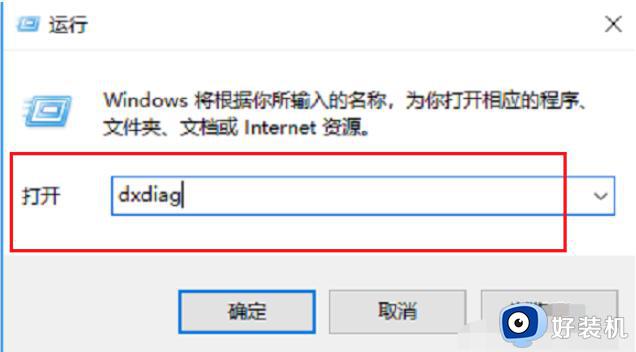
2、进去DirectX诊断工具之后,在系统界面,可以看到当前电脑的基本配置信息。
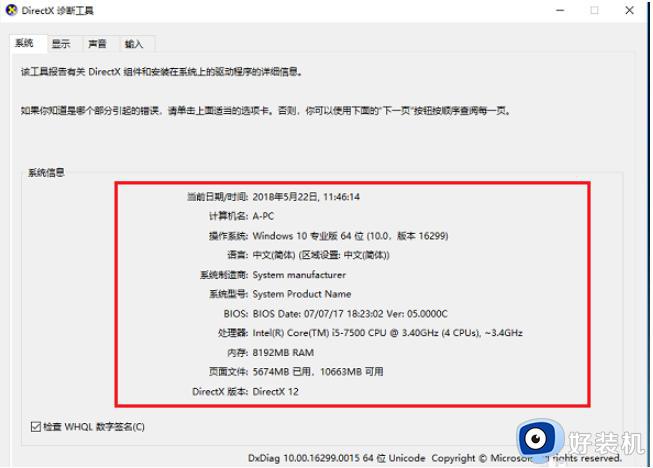
3、点击显示,可以看到设备和驱动程序的信息。
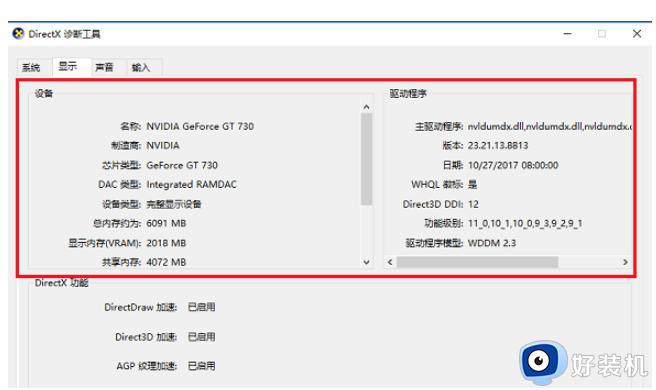
二、计算机属性查看
1、打开电脑之后,我们首先找到我的电脑或者此电脑,然后右击就可以看到管理选项。
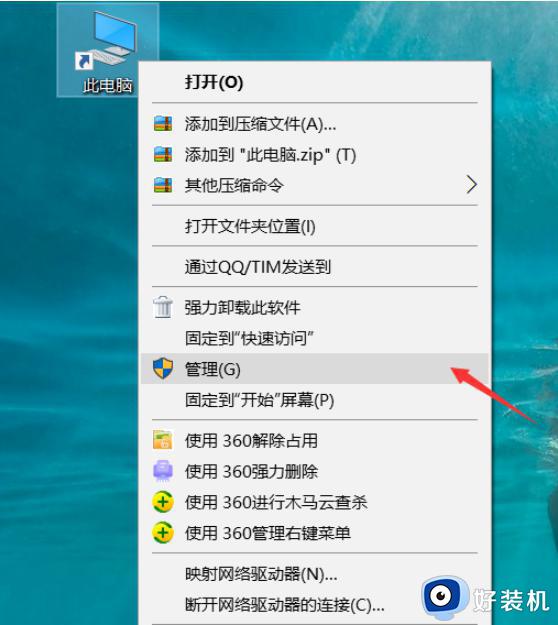
2、进入管理选项之后,我们可以看到以下选项包括。系统工具,任务计划程序,事件查看器,共享文件,性能,设备管理器等。
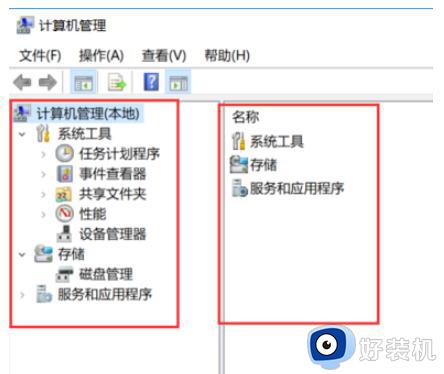
3、我们首先点击设备管理器,可以看到设备管理器主要包括处理器,磁盘驱动器,存储控制器和显示适配器。
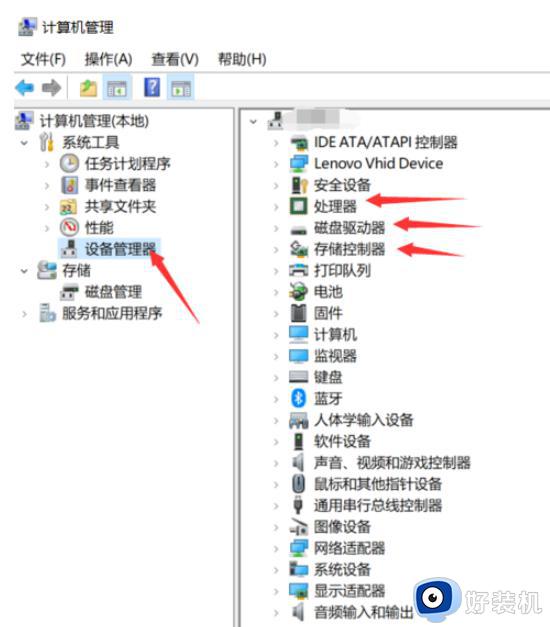
4、我们首先点击处理器,可以看到小编的处理器是酷睿i56300hq,主频为2.3ghz,一般来说处理器性能主要由线程,核心和最高运行频率来决定的。
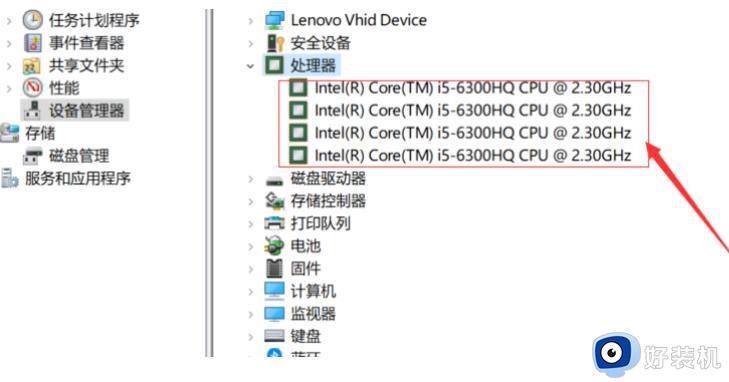
5、接着我们来看磁盘驱动器和存储控制器。可以看到小编的磁盘驱动器是东芝公司出产的混合硬盘,包括8gb的SSD和500g的HHD。
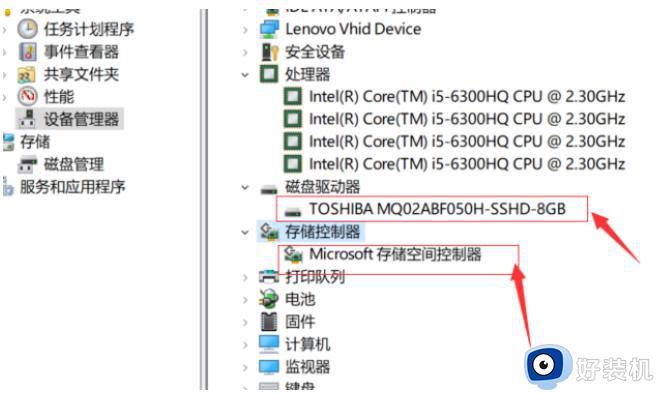
6、接着我们点击显示适配器显示适配器一般有两种,第一个是集成显卡,第二个就是独立显卡。可以看到小编的电脑有英特尔的集成显卡,还有英伟达公司的GTX950m独立显卡。
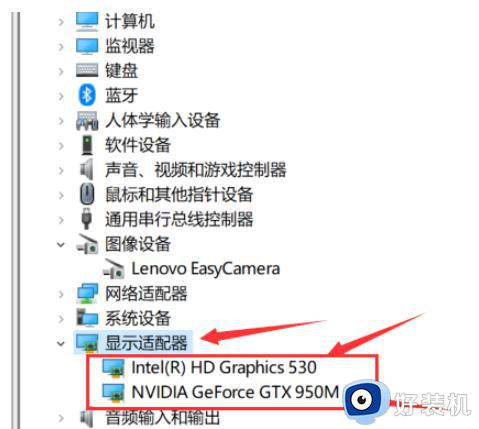
7、再接着,我们可以点击我的电脑,进入我的电脑之后,我们点击上方的系统属性
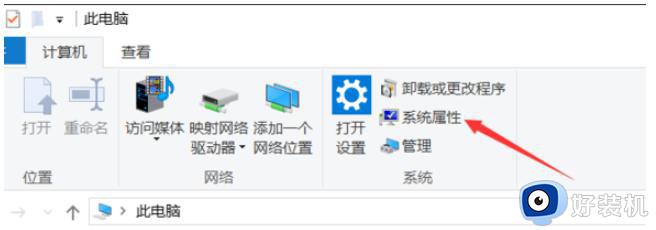
8、点击系统属性之后我们向下翻阅,可以看到自己的设备型号,处理器,已安装的ram,产品id,设备ID等信息。
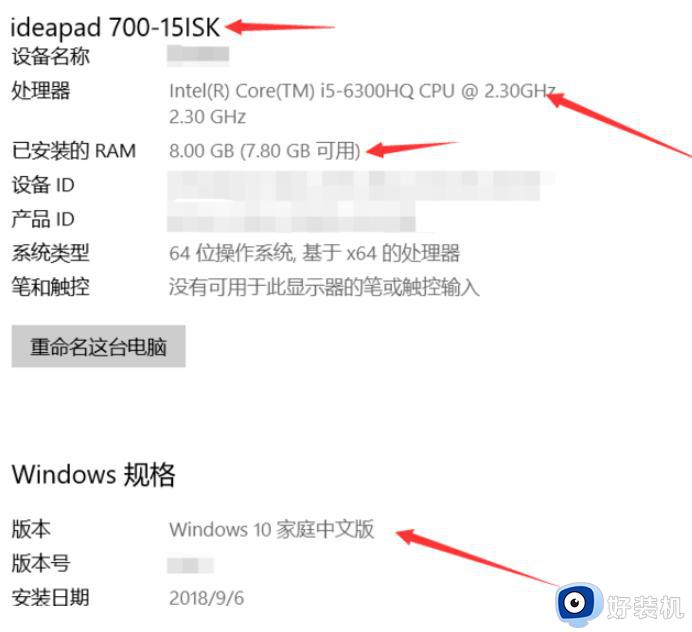
综上所述就是小编带来的win10如何看电脑配置参数完整步骤了,还有不清楚的用户就可以参考一下小编的步骤进行操作,希望本文能够对大家有所帮助。
win10电脑怎么看配置参数 win10如何看电脑配置参数相关教程
- win10怎么查看电脑的配置参数 win10查看电脑配置的具体方法
- windows10如何看电脑配置参数 win10怎么查看配置信息
- win10笔记本怎么看配置参数 win10如何查看电脑配置参数
- win10怎么查看电脑的配置参数 win10怎样查看电脑的配置信息
- windows10如何看电脑配置参数 windows10哪里看电脑配置
- win10怎么看显卡型号参数 win10如何看显卡型号
- win10如何看电脑配置 win10查看电脑配置的多种方法
- 如何查看win10电脑配置高低 分享三种查看win10电脑配置的方法
- win10电脑启动配置数据丢失怎么办 win10配置数据丢失错误怎么办恢复方法
- win10窗口护眼模式颜色参数设置教程 win10电脑护眼色怎么设置参数
- win10拼音打字没有预选框怎么办 win10微软拼音打字没有选字框修复方法
- win10你的电脑不能投影到其他屏幕怎么回事 win10电脑提示你的电脑不能投影到其他屏幕如何处理
- win10任务栏没反应怎么办 win10任务栏无响应如何修复
- win10频繁断网重启才能连上怎么回事?win10老是断网需重启如何解决
- win10批量卸载字体的步骤 win10如何批量卸载字体
- win10配置在哪里看 win10配置怎么看
win10教程推荐
- 1 win10亮度调节失效怎么办 win10亮度调节没有反应处理方法
- 2 win10屏幕分辨率被锁定了怎么解除 win10电脑屏幕分辨率被锁定解决方法
- 3 win10怎么看电脑配置和型号 电脑windows10在哪里看配置
- 4 win10内存16g可用8g怎么办 win10内存16g显示只有8g可用完美解决方法
- 5 win10的ipv4怎么设置地址 win10如何设置ipv4地址
- 6 苹果电脑双系统win10启动不了怎么办 苹果双系统进不去win10系统处理方法
- 7 win10更换系统盘如何设置 win10电脑怎么更换系统盘
- 8 win10输入法没了语言栏也消失了怎么回事 win10输入法语言栏不见了如何解决
- 9 win10资源管理器卡死无响应怎么办 win10资源管理器未响应死机处理方法
- 10 win10没有自带游戏怎么办 win10系统自带游戏隐藏了的解决办法
